首页 > 代码库 > SCCM 2012 R2 实战系列(六)—配置发现
SCCM 2012 R2 实战系列(六)—配置发现
安装好SCCM之后,我们可以在站点之中验证一下是否有报错,如果没有的话就证明SCCM已经正确安装完成了,SCCM安装完成后我们首先需要做的事情就是配置发现,配置好了发现之后在SCCM管理控制台中能看到客户端计算机和用户才能够进行管理
1.在管理->概述->层次结构配置->发现方法中找到AD林发现,这些发现方法大多都是默认禁用的,我们需要启用发现,然后让SCCM检测到AD中信息才能在SCCM中看到AD中的用户和客户端
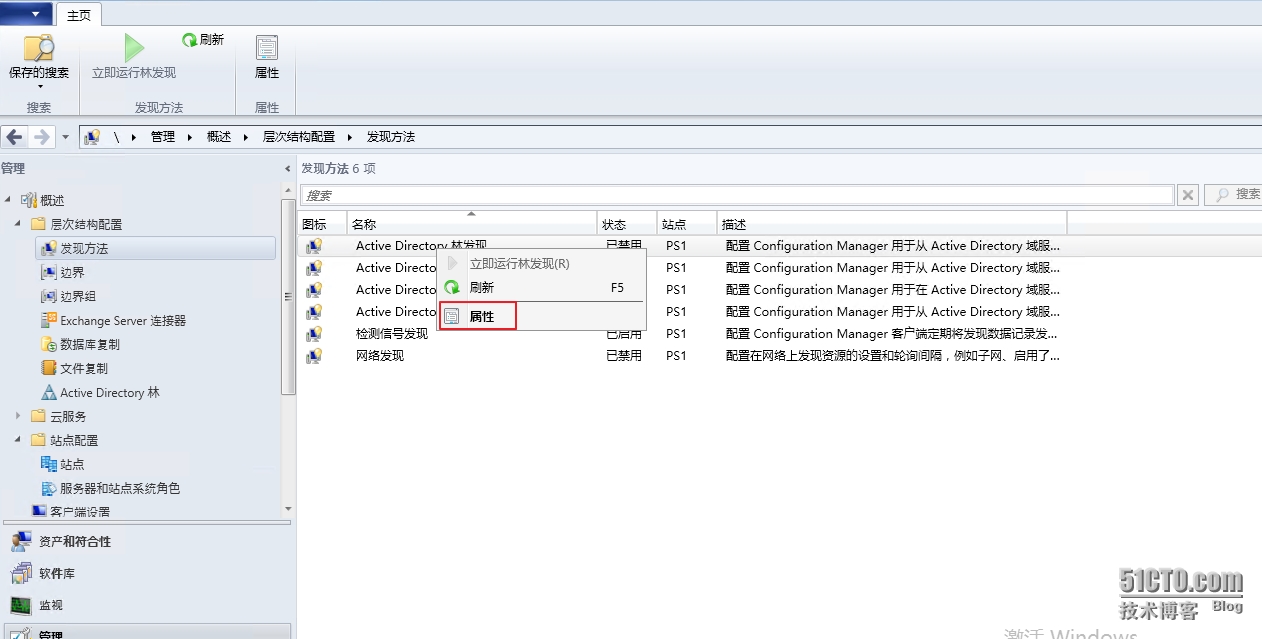
2.勾选启用AD林发现
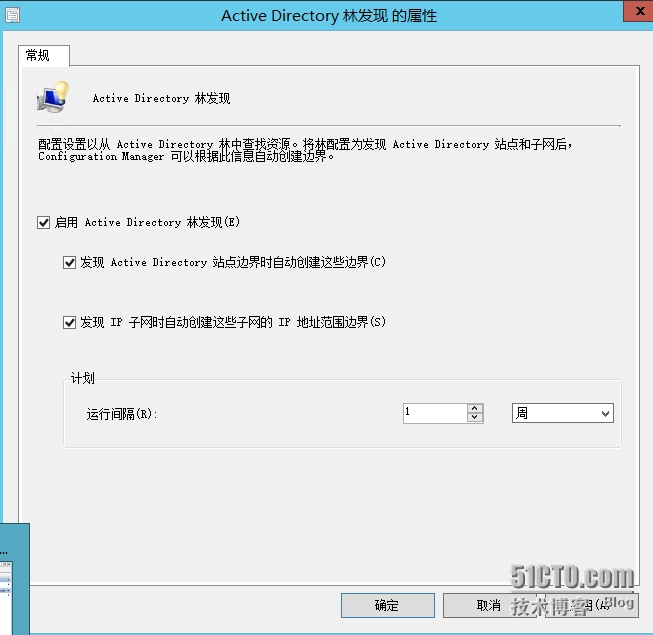
3.右键AD用户发现,点击属性

4.勾选启用AD用户发现,点击AD容器旁的黄标记
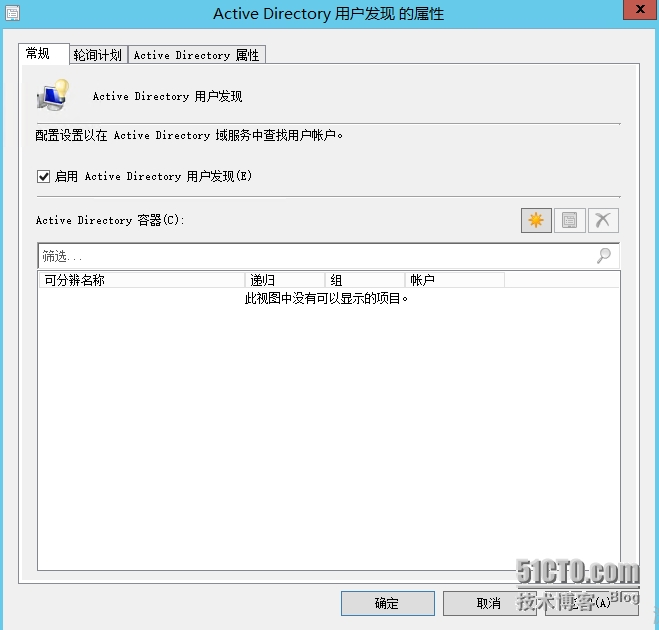
5.这里我们要配置发现的位置,以及使用的用户身份,这里我们直接选择使用域管理员
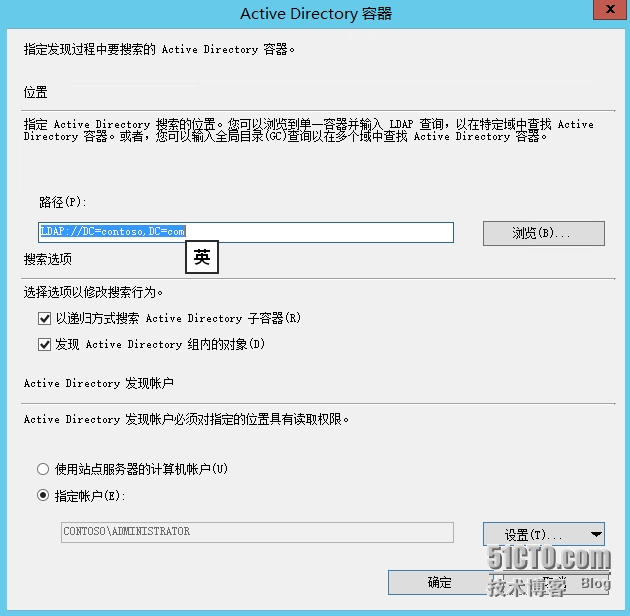
6.同样的方法将AD系统发现等都设置好

7.发现配置完成后,注意我们还必须要创建一个边界组,否则SCCM是不会正常工作的,这一点是必须要做的,点击边界,然后右击默认创建的边界,选择向新边界组添加所选项
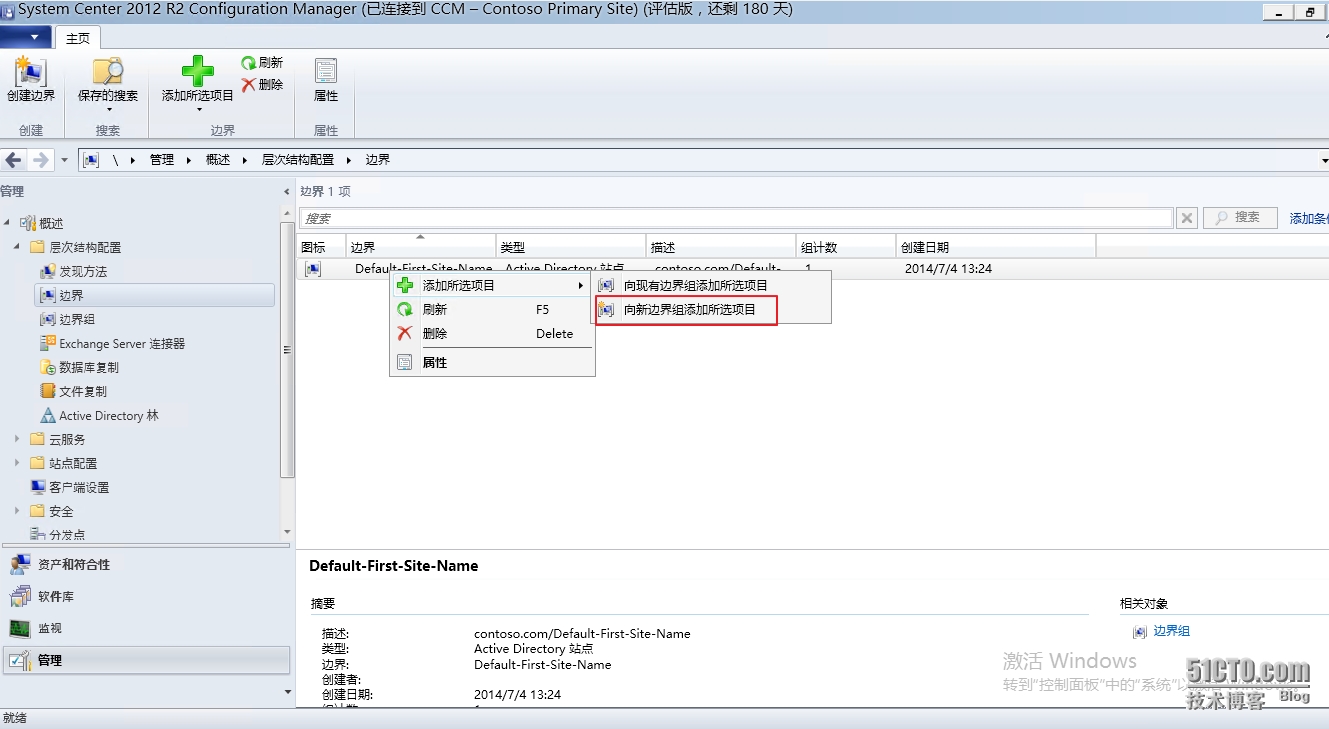
8.名字自己写一个即可

9.等待一段时间之后,我们就可以在资产和符合性里看到发现的账户,以及客户端计算机了

10.这些是找到的客户端计算机
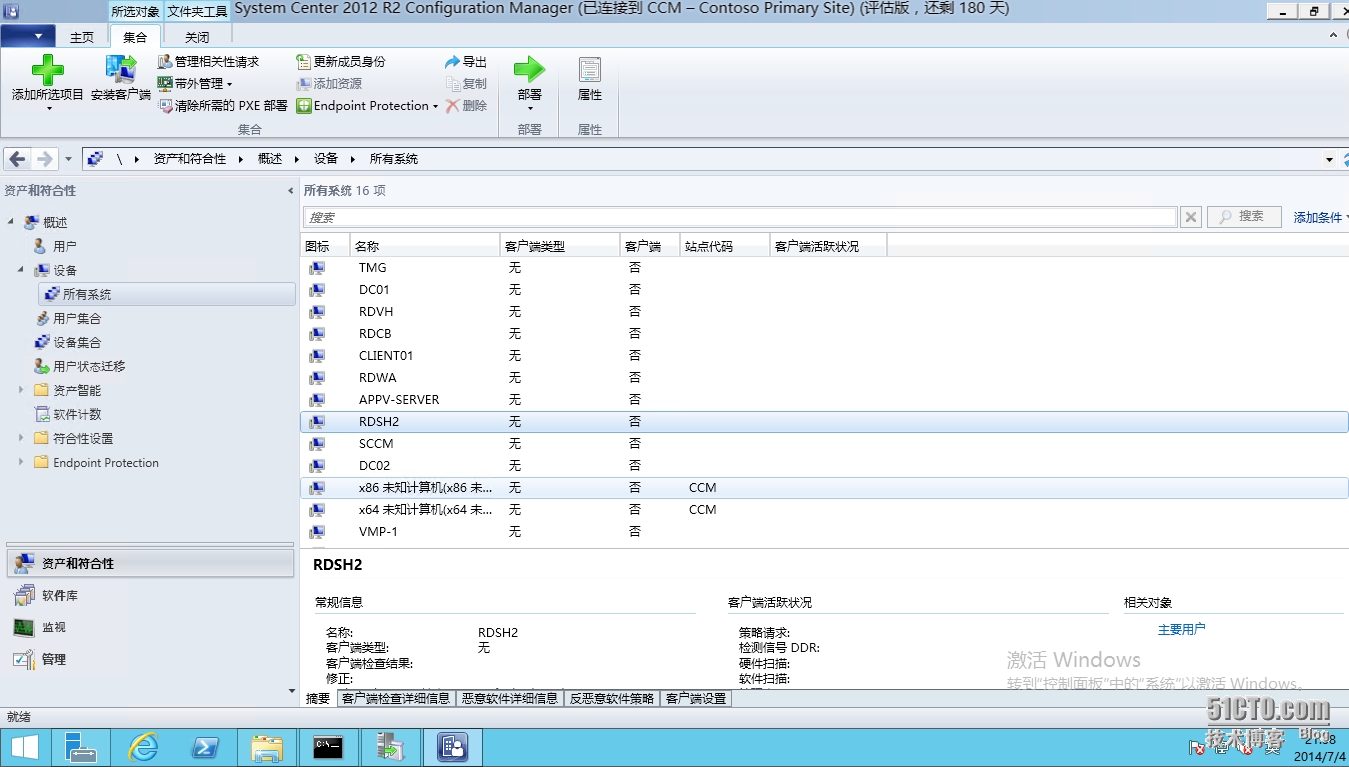
本文出自 “Just Make it happen” 博客,请务必保留此出处http://mxyit.blog.51cto.com/4308871/1537274
声明:以上内容来自用户投稿及互联网公开渠道收集整理发布,本网站不拥有所有权,未作人工编辑处理,也不承担相关法律责任,若内容有误或涉及侵权可进行投诉: 投诉/举报 工作人员会在5个工作日内联系你,一经查实,本站将立刻删除涉嫌侵权内容。
